Inwentaryzacja cz.2
W części pierwszej opisaliśmy przygotowania do inwentaryzacji, czyli sporządzenie arkuszy spisowych. W tej części opiszemy samą inwentaryzację, czyli wpisywanie do komputera ilości wg inwentaryzacji (ilości faktycznej), zakończone wydrukiem niedoborów i nadwyżek.
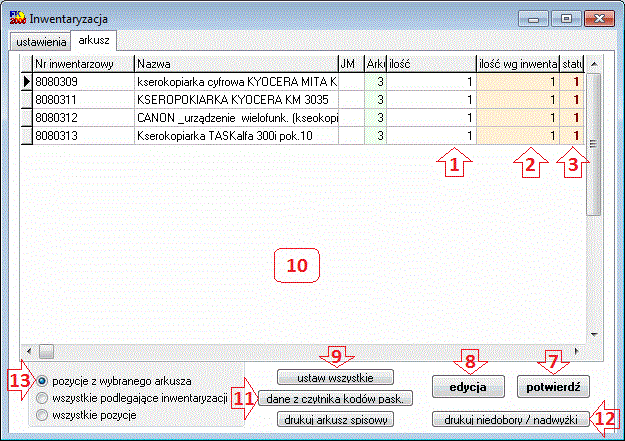
Otwórz arkusz spisowy (opisane w części pierwszej).
W kolumnie (1) pokazane są ilości wg komputera, natomiast w kolumnie (2) - ilości wg inwentaryzacji (faktyczne). Program zakłada, że w zdecydowanej większości przypadków ilości te będą się zgadzać. Użytkownikowi pozostaje tylko potwierdzić zgodność, lub wpisać ilość faktyczną.
W kolumnie (3), na początku, są wpisane jedynki, co oznacza ilość niepotwierdzoną. Aby potwierdzić, po prostu kliknij dwa razy daną pozycję w kolumnie (3) lub wciśnij przycisk (7).
Podwójne klikanie w kolumnę (3) zmienia "1" na "2" i z powrotem - "2" na "1".
Jeżeli ilości nie zgadzają się, kliknij dwa razy w daną pozycję, ale nie w kolumnie (3) lub wciśnij przycisk (8).
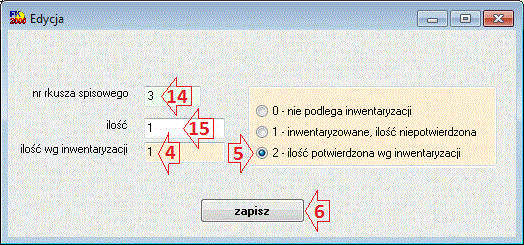
Pojawi się okienko edycyjne, gdzie W pole (4) wpisz faktyczą ilość, np. "0".
Przełącznik (5) powinien być w pozycji "2-ilość potwierdzona...".
Kliknij "zapisz" (6).
Przyciskiem "ustaw wszystkie" (9) możesz ustawić kolumnę (3) wszystkim pozycjom widocznych w tabelce (10).
Jeżeli stosowane są kody paskowe, będziesz używać przycisku (11).
Końcowym efektem inwentaryzacji jest wydruk niedoborów i nadwyżek (12).
Jako niedobory zostaną pokazane pozycje, które w kolumnie (3) mają "1" (ilość niepotwierdzona) lub ilość w kolumnie (2) jest mniejsza niż w kolumnie (1).
Jeżeli w trakcie inwentaryzacji znaleziono pozycje, których nie ma w komputerze, musisz je najpierw dopisać, ustawiając odpowiedni numer arkusza w polu (14) i zero w polu (15).